Вхід на свою сторінку в Одноклассниках
Багато мільйонів людей мають свою сторінку в соціальній мережі Однокласники, спілкуються з друзями, родичами і знайомими, обмінюються новинами, вітають один одного зі святами і урочистостями, викладають фотографії та відеозаписи. Наявність аккаунта надає широкі комунікативні можливості для будь-якого учасника ресурсу. А як же можна потрапити на сторінку, якщо ви - новачок і ще не розібралися в використанні сайту?
зміст
Входимо на свою сторінку в Одноклассниках
Існує три варіанти увійти на свою сторінку в Одноклассниках з різних пристроїв. Давайте разом детально розберемо кожен з них. І якщо досвідченому користувачеві ця інформація здасться очевидною, то для початківця користувача буде корисною і пізнавальною.
Варіант 1: Повна версія сайту
Якщо ви хочете зайти в свій аккаунт з персонального комп'ютера, то краще за все зробити це в повній версії сайту Однокласників. Тут найбільш красивий інтерфейс і графічне оформлення, повні функціональні можливості для використання і настройки профілю.
Перейти до повної версії сайту Однокласники
- У будь-якому інтернет-браузері набираємо в адресному рядку ok.ru або odnoklassniki.ru, можна в будь-якому пошуковику набрати слово «однокласники» і перейти по посиланню. Потрапляємо на стартову сторінку сайту Однокласників. У правій частині екрана спостерігаємо блок входу і реєстрації.
- Увійти в свій аккаунт можна через Google , пошту Mail.ru і Фейсбук . І звичайно, традиційним способом, шляхом авторизації, ввівши логін (адреса електронної пошти або номер телефону), пароль і натиснувши кнопку «Увійти».
- Якщо у вас ще немає сторінки на ресурсі або ви хочете завести ще одну, то це можна зробити клікнувши ЛФМ по рядку «Реєстрація».
- Якщо ви забули свій пароль доступу, то можна відразу ж пройти процедуру його відновлення, вибравши пункт «Забули пароль?»
- Якщо логін і пароль введені без помилок, то ми потрапляємо на свою сторінку в Одноклассниках. Готово! При бажанні можна запам'ятати в настройках браузера параметри аутентифікації, щоб кожного разу не писати ці дані.
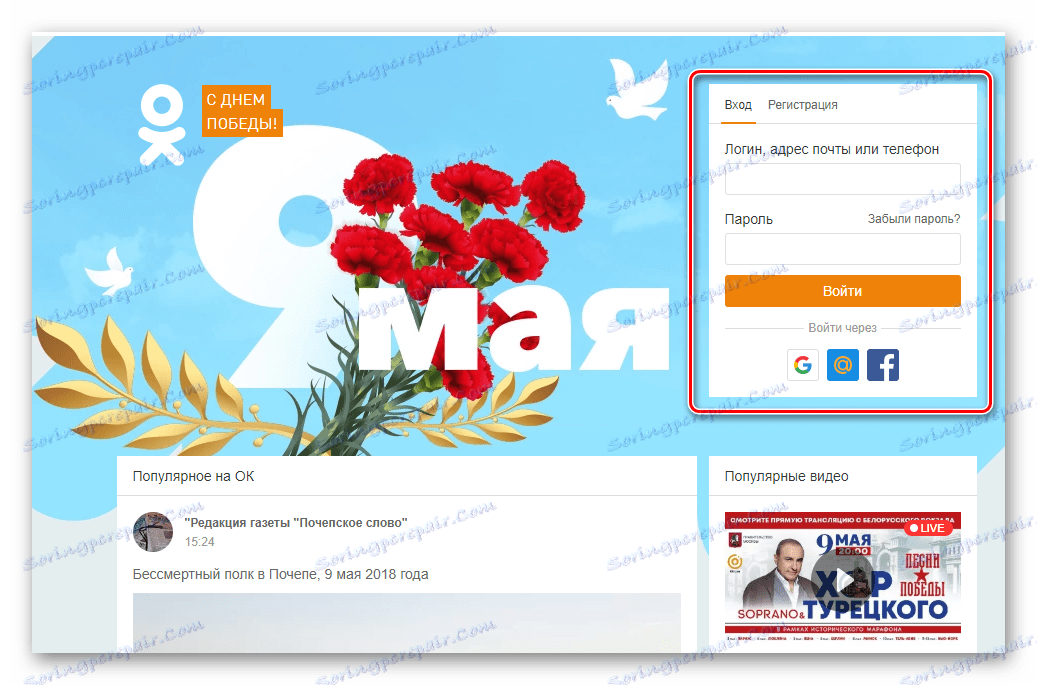
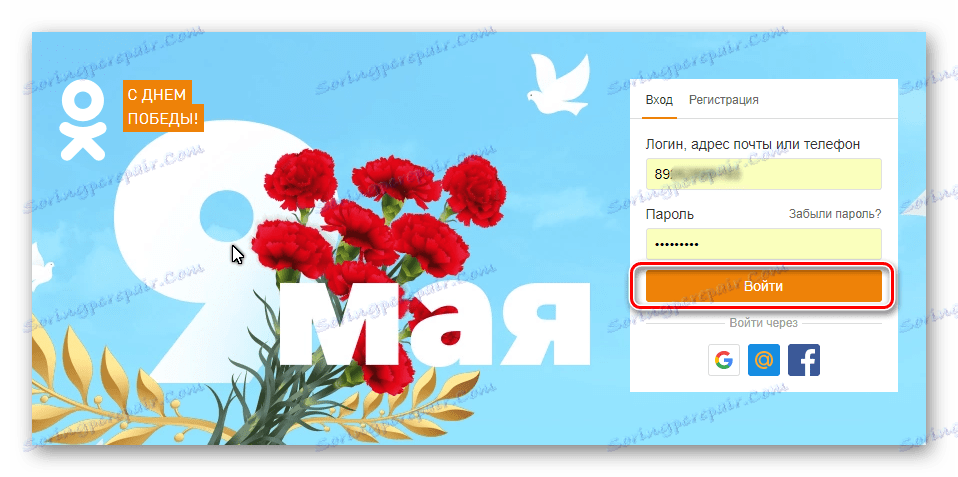
Детальніше: Реєструємося в Одноклассниках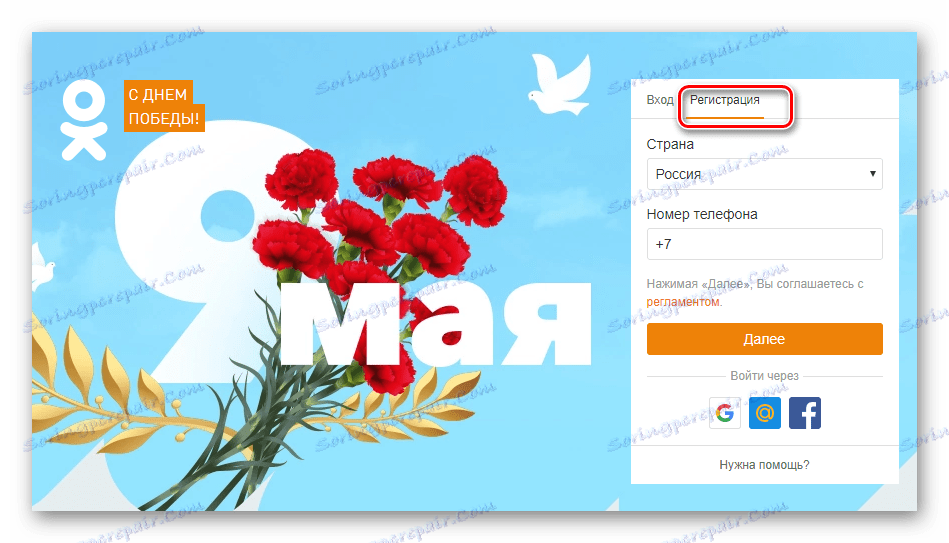
Детальніше:
Відновлюємо пароль в Одноклассниках
Як подивитися пароль в Одноклассниках
Зміна пароля на сайті Однокласники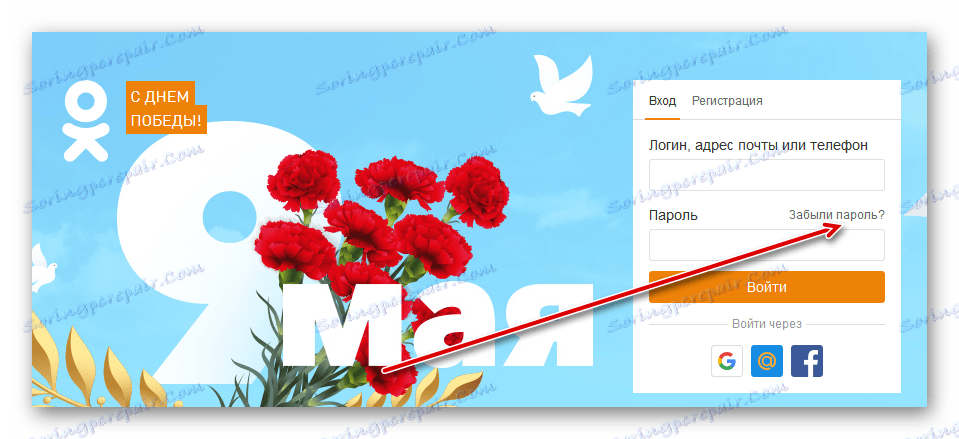
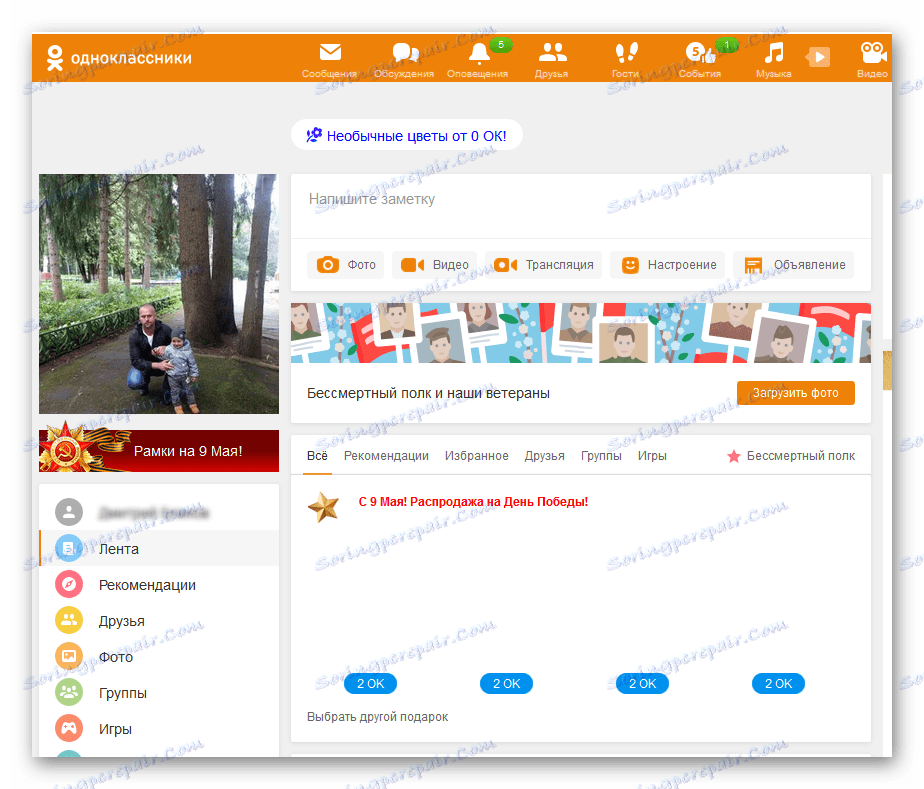
Варіант 2: Мобільна версія сайту
Для комп'ютерів з низькою швидкістю інтернет-з'єднання і різних мобільних пристроїв функціонує полегшена версія сайту Однокласників. Вона трохи відрізняється від повної в бік спрощення графіки, інтерфейсу і так далі. Розглянемо її на прикладі браузера Opera Mini для Android.
Перейти в мобільну версію сайту Однокласники
- У браузері набираємо адресу Однокласників, додавши маленьку букву «m» і точку на початку, щоб вийшло m.ok.ru. Тут діємо за аналогією з Варіантом 1, вводимо логін і пароль, натискаємо кнопку «Увійти». Як і в повній версії сайту, є можливість пройти реєстрацію на ресурсі, увійти за допомогою логіна Google, Mail, Facebook і відновити забутий пароль.
- Після входу на свою сторінку можна відразу, для вашої зручності, запам'ятати пароль доступу.
- Задача виконана. Профіль відкритий, можна користуватися.
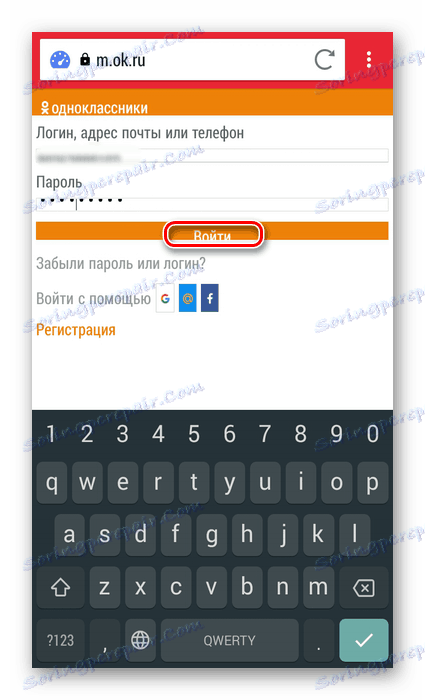
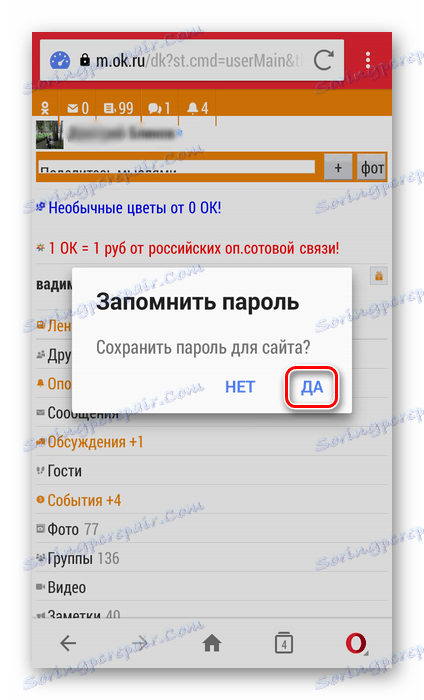
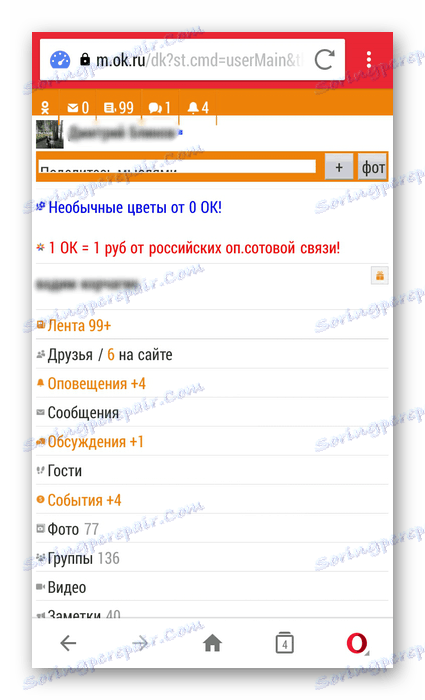
Варіант 3: Програми для Android і iOS
Для смартфонів, планшетів та інших гаджетів розроблені спеціальні додатки Однокласників, що працюють на мобільних операційних системах Android і iOS. Зовнішній вигляд і функціональність даного програмного забезпечення помітно відрізняються від сайту ресурсу. Для прикладу візьмемо смартфон на Android.
- На своєму мобільному пристрої відкриваємо додаток Google Play Market .
- У пошуковому полі набираємо слово «однокласники», в результатах знаходимо посилання на додаток.
- Відкриваємо сторінку з додатком Однокласників. Натискаємо кнопку «Встановити».
- Програма просить надати необхідні для її роботи дозволу. Якщо вас все влаштовує, то тисніть на кнопку «Прийняти».
- Додаток скачується і встановлюється. Залишається тільки натиснути на кнопку «Відкрити».
- Відкривається стартова сторінка додатка Однокласники, тут можна зареєструватися на ресурсі, увійти в свій аккаунт через Гугл і Фейсбук. Ми спробуємо потрапити в власний профіль звичайним способом, ввівши логін і пароль у відповідні поля і натиснувши на рядок «Увійти». Набирається кодове слово можна подивитися, якщо клікнути на значок у вигляді ока.
- Якщо гаджет знаходиться в індивідуальному користуванні, то можна зберегти логін і пароль в пам'яті пристрою.
- Пройшовши аутентифікацію, потрапляємо на свою сторінку в Одноклассниках. Поставлена мета досягнута.
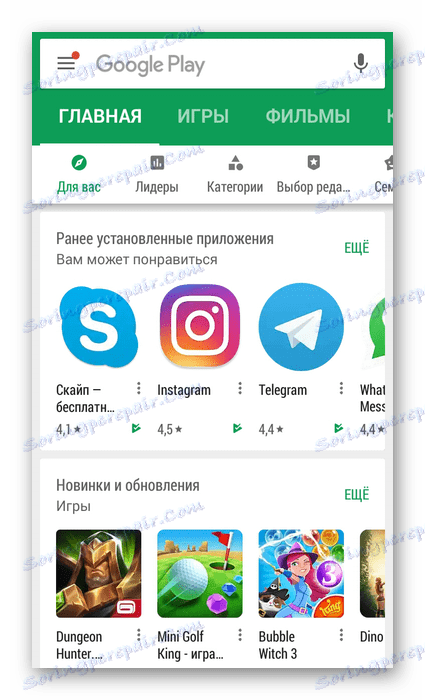
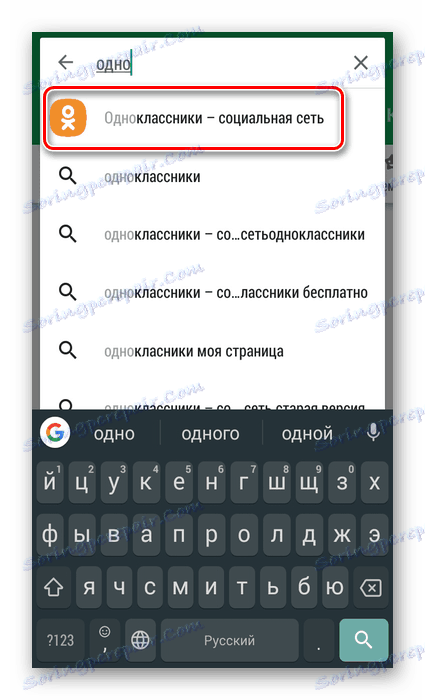
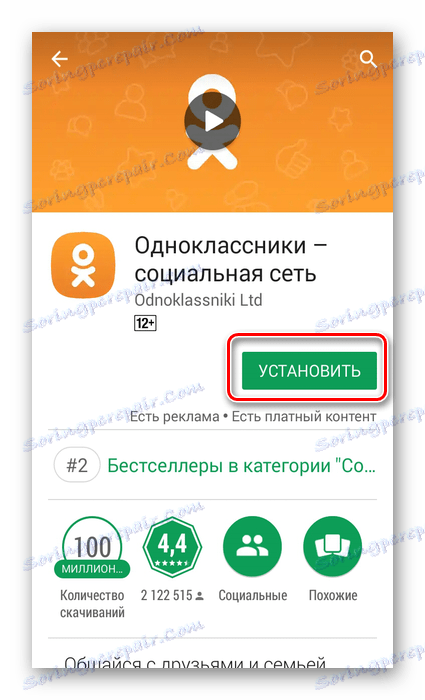
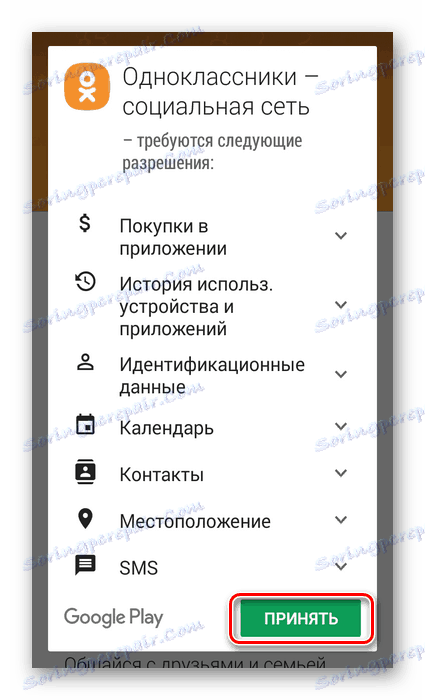
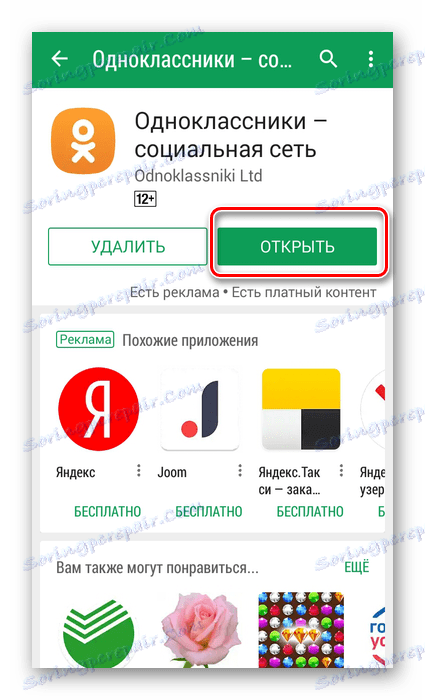
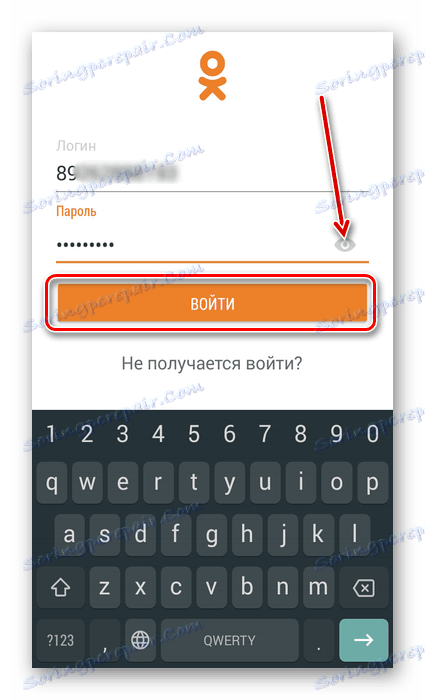
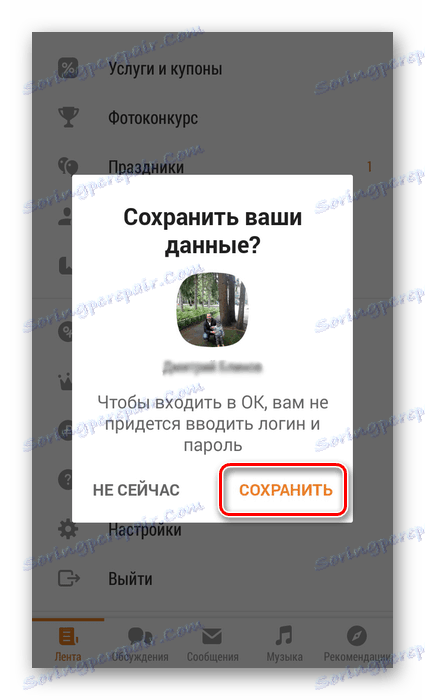
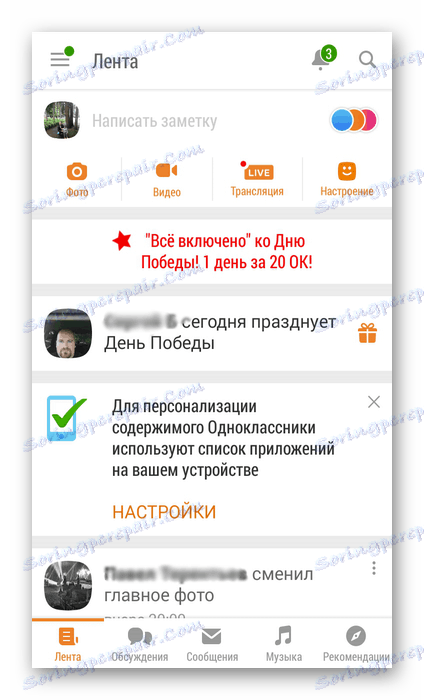
Отже, як ми разом переконалися, увійти на свою сторінку в Одноклассниках можна різними способами з різних пристроїв. Зробити це дуже просто. Тому частіше відвідуйте свій аккаунт і будьте в курсі новин у друзів і однокласників.
Читайте також:
Переглядаємо свою «Стрічку» в Одноклассниках
Налаштування Однокласників